黑色系,商業黑暗系人像后期調色教程
2023-12-18 17:29:05
來源/作者: /
己有:0人學習過
4.銳化圖像
蓋印圖層,將新圖層執行“濾鏡”——“其他”——“高反差保留”,數值設置到10以內:
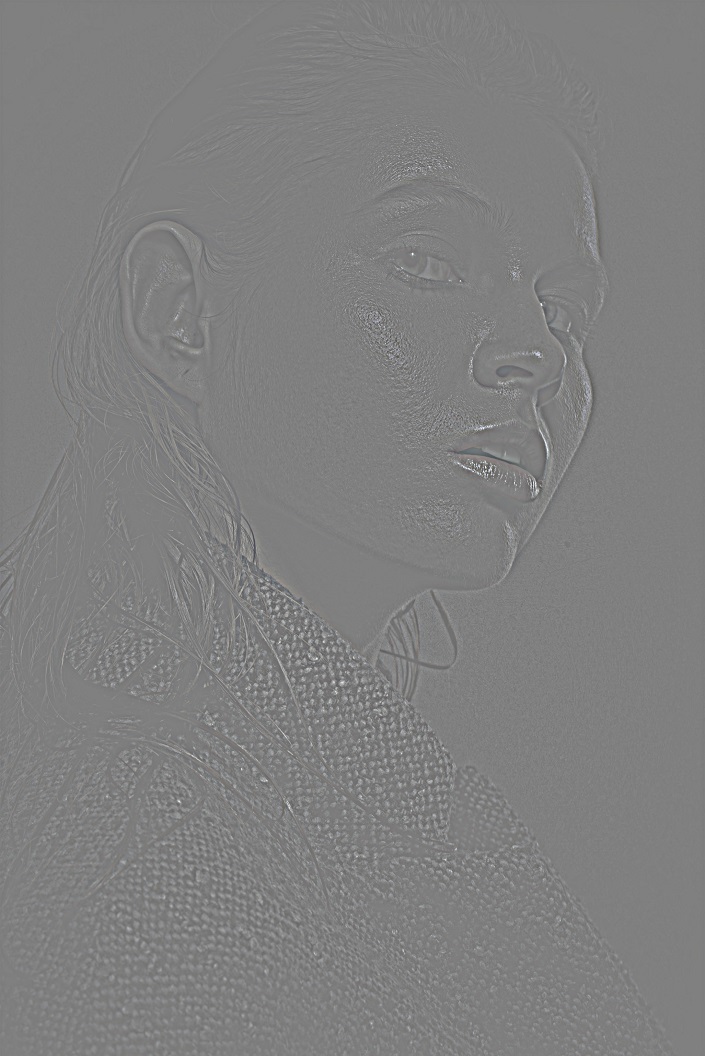
將這個圖層的“混合模式”改為“線性光”,根據需要調整不透明度,效果如下:

5.最后調整
分別調整圖像的“色彩平衡”和“曲線”:
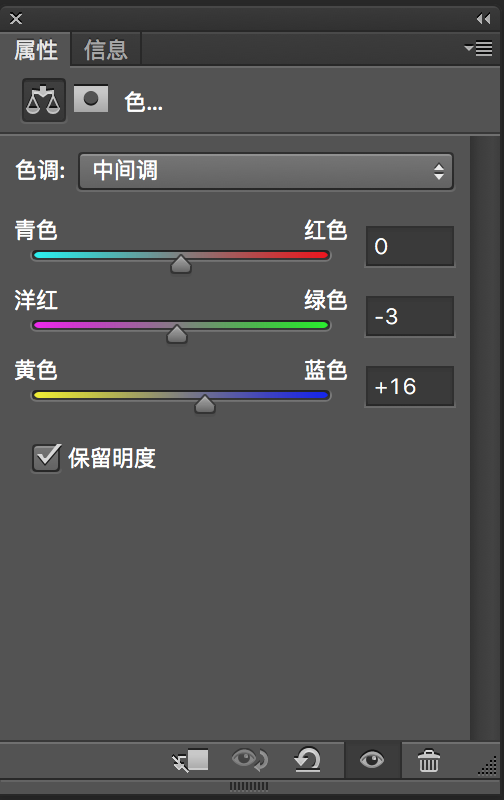
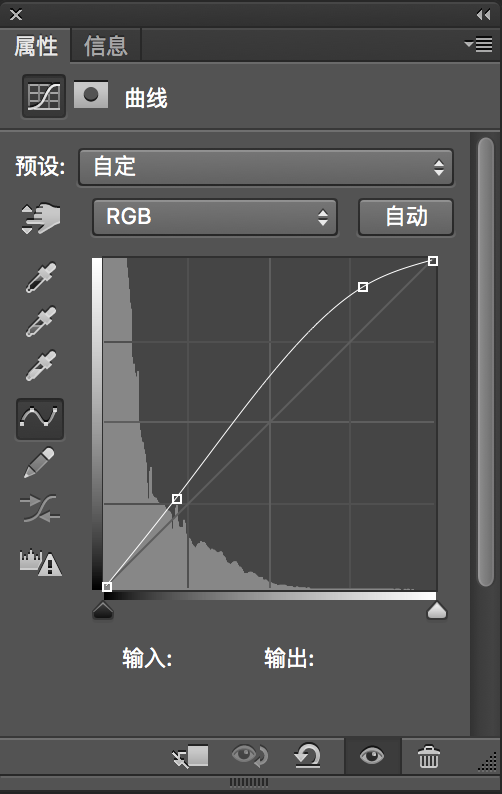
最后將玻璃碎片的素材導入圖像:

上一篇:ps利用數位板繪畫女特警插畫教程
<tfoot id="qiosi"></tfoot>
4.銳化圖像
蓋印圖層,將新圖層執行“濾鏡”——“其他”——“高反差保留”,數值設置到10以內:
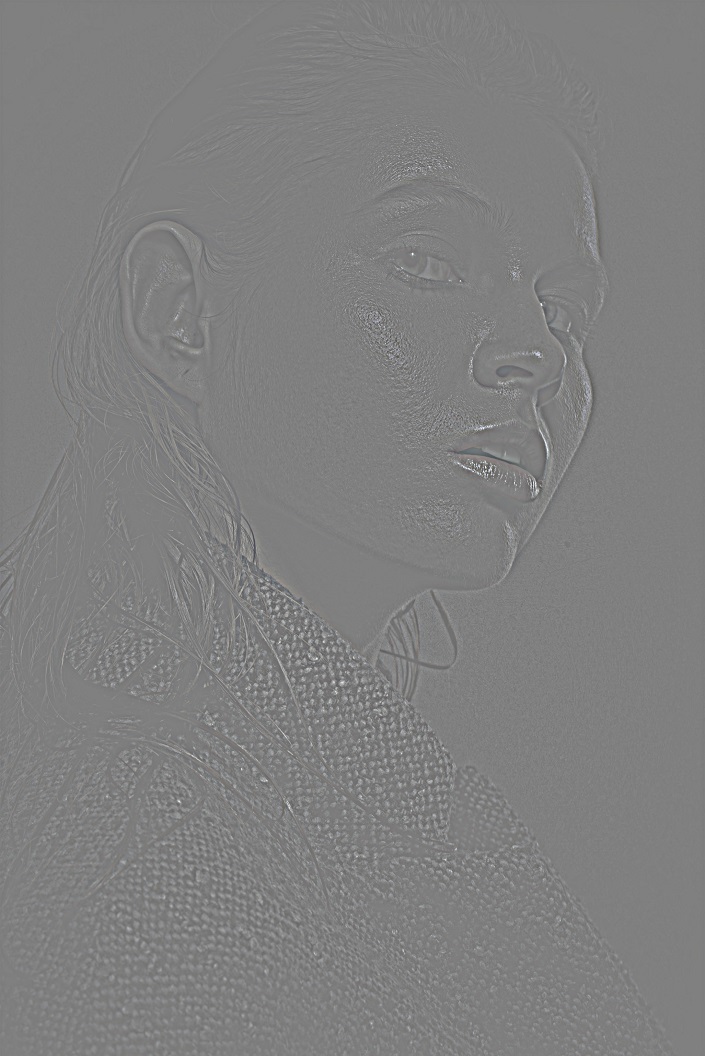
將這個圖層的“混合模式”改為“線性光”,根據需要調整不透明度,效果如下:

5.最后調整
分別調整圖像的“色彩平衡”和“曲線”:
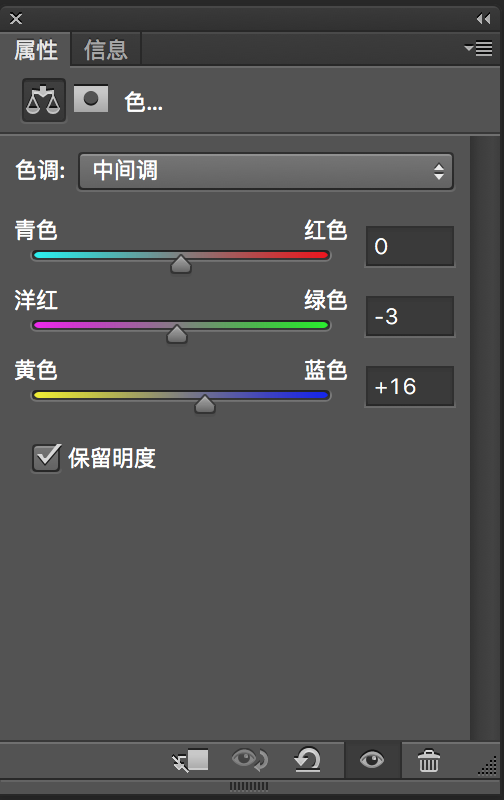
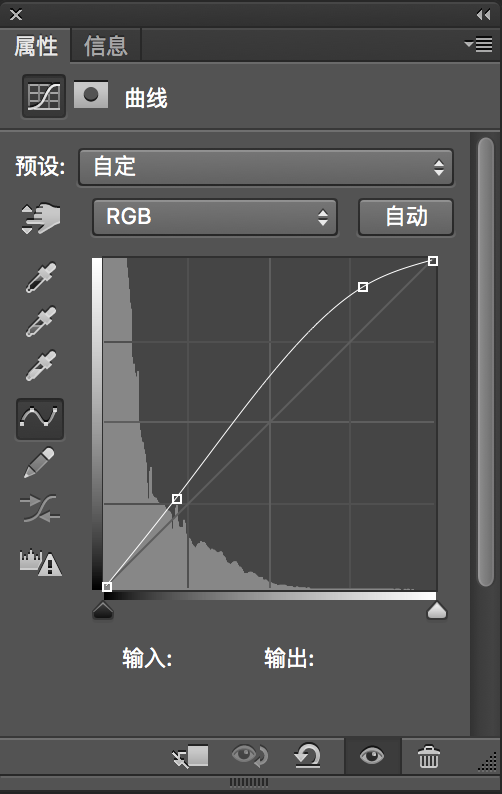
最后將玻璃碎片的素材導入圖像:

上一篇:ps利用數位板繪畫女特警插畫教程
 如何將PS文字巧妙的融入背景圖里
人氣:0
如何將PS文字巧妙的融入背景圖里
人氣:0
 用Photoshop去除圖片中的鋸齒
人氣:0
用Photoshop去除圖片中的鋸齒
人氣:0
 在Photoshop里面如何去除圖片白色的底?
人氣:0
在Photoshop里面如何去除圖片白色的底?
人氣:0
 PS濾鏡把城市建筑照片轉成素描線稿效果
人氣:0
PS濾鏡把城市建筑照片轉成素描線稿效果
人氣:0
 婚紗寫真,調出清新風格外景婚紗寫真照片
人氣:0
婚紗寫真,調出清新風格外景婚紗寫真照片
人氣:0  婚紗后期,郊外婚紗攝影后期實例
人氣:0
婚紗后期,郊外婚紗攝影后期實例
人氣:0  巫師3用不了獵魔感官怎么辦
人氣:0
巫師3用不了獵魔感官怎么辦
人氣:0  我的連云港如何提取公積金(圖文攻略)
人氣:0
我的連云港如何提取公積金(圖文攻略)
人氣:0